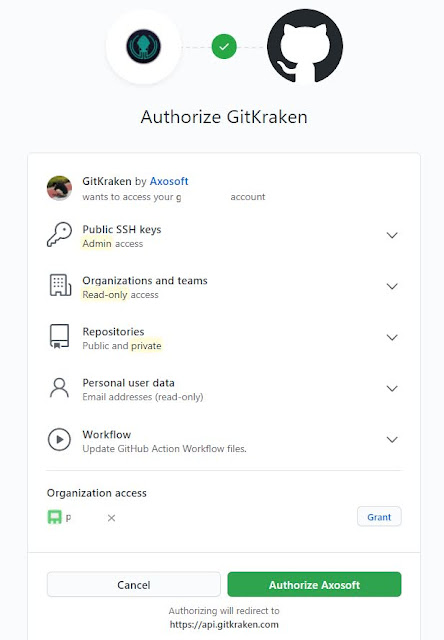之前提到了使用 GitHub Actions 來自動化處理專案,
在自動化部署可以採用 SSH,rsync,FTP 等等方式,
今天就直接以實例教大家
使用 GitHub Actions 自動化 FTP部署範例
要使用 GitHub Actions 自動化 FTP部署的第一步,
首先要先取得一個 FTP 帳號,
並將登入 FTP 的要素全都輸入 GitHub 專案 settings 中,
可以從 Settings - > Secrets - > Actions 進入後,
選擇 New repository secret 來新增變數
不必逐行打上指令,
給予正確的參數就能使用這些範例程式
在 GitHub Actions 的專案自動部署 yml 檔案中,
使用
uses: SamKirkland/FTP-Deploy-Action@4.3.0
來宣告使用了這支範例程式
並將第一步中,
設定的各種參數帶進來,
告知 GitHub Actions 使用了這些 secrets變數,
並指定本地要上傳的資料夾 ( local-dir ) 與遠端要部署的資料夾 ( server-dir )
當觸發了設定的條件之後,
GitHub Actions 就會自動部署到指定的資料夾中,
參數的寫法必須照使用的範例程式來指定,
所以使用的方式有些差異,
在使用範例程式之前,
查閱一下 Readme 即可
以上就是今天的主題
使用 GitHub Actions 自動化 FTP部署範例
這些範例程式都會放在我的 GitHub上面,
有需要可以在底下留言,
當然本站也有 Youtube 頻道,
也歡迎大家幫忙訂閱支持